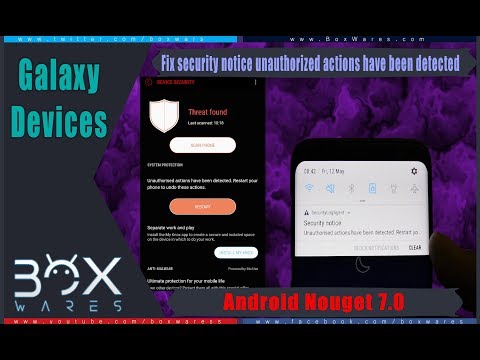
Turinys
Šiandien pateiktame trikčių šalinimo straipsnyje aptariamos dvi „GalaxyS7“ klaidos:
- Klaida „Aptikti neteisėti veiksmai ...“ ir
- Klaida „Operacinė sistema jūsų įrenginyje buvo modifikuota neteisėtai ...“.
Paprastai šios klaidos atsiranda užklupus „Knox“ skaitiklį „Samsung“ įrenginyje. Paprasčiau tariant, jūsų telefono programinės įrangos saugumui pakenkė tokie veiksmai kaip įsišaknijimas ar mirksėjimas. Šiame straipsnyje pateikti sprendimai yra skirti konkrečiam vartotojui, kuris susisiekė su mumis, tačiau juos taip pat galima atlikti bet kuriame panašios situacijos įrenginyje.
Problema: „Galaxy S7“ įstrigo „Apple“ logotipo ekrane dėl klaidos „Aptikti neleistini veiksmai“
Išsiunčiau telefoną į remonto dirbtuves iš naujo nustatyti gamyklą, nes mano telefonas buvo įstrigęs prie „Samsung“ logotipo. Atsiėmiau telefoną ir galėjau įsijungti. Šie du veiksmai man kėlė didelį nerimą; 1) Aš vis gaunu pranešimus, kuriuose teigiama, kad „buvo aptikti neteisėti veiksmai. Paleiskite telefoną iš naujo, kad anuliuotumėte šiuos veiksmus. “Aš vieną kartą paleidau iš naujo, bet grįžau prie pradinės problemos ir vėl turėjau eiti į remonto dirbtuves. Aš dar nepaleidau telefono iš naujo. 2) Negaliu atnaujinti savo programinės įrangos ir gavau šį pranešimą - „Jūsų įrenginio operacinė sistema buvo modifikuota neteisėtai. Pabandykite atsisiųsti programinės įrangos naujinį naudodami „Smart Switch“ savo kompiuteryje arba apsilankykite klientų aptarnavimo centre. „Aš dariau„ Smart Switch “, bet nieko neįvyko. Ar šie du klausimai yra susiję, ar ne? Prašau padėkite man!!! - Atiqah
Sprendimas: Sveiki, Atiqah. Taip, dvi klaidos, kurias gaunate, greičiausiai yra susijusios su jūsų telefono programinės įrangos pakeitimu. Jei nieko nepadarėte, tarkime, šakninei programinei įrangai ar „flash“ programinei įrangai, tada remonto dirbtuvėse dirbantis specialistas turėjo tai padaryti. Technikas turi sugadinti programinę įrangą, kad pataisytų įrenginį arba priverstų jį įkelti operacinę sistemą. Paprastai tai yra įprastas sprendimas, jei „Samsung“ įrenginys negali tinkamai paleisti „Android“, todėl telefonas įstringa įkrovos „Samsung“ logotipo puslapyje. Mes manome, kad remonto dirbtuvės, į kurias atvedėte savo įrenginį, nėra „Samsung“ aptarnavimo centras, nes kitaip šių klaidų nebus. Norėdami išspręsti problemą, turite atlikti šiuos veiksmus:
- Grąžinkite įrenginį į jį taisiusią parduotuvę
- Pabandykite patys išspręsti problemą
- Paprašykite „Samsung“ pataisyti įrenginį už jus
Grąžinkite įrenginį į jį taisiusią parduotuvę
Leidimas tam pačiam technikui pataisyti jūsų įrenginį turi savo privalumų. Jis gali toliau diagnozuoti problemą ten, kur paliko. Tai gali pagreitinti bendrą remonto procesą. Tikimės, kad problemą galima išspręsti jo gale ir jai nereikės keisti pagrindinės plokštės.
Antra, leisdami tam pačiam paslaugų centrui ištaisyti įrenginį, galite sutaupyti pinigų, nes problema bus laikoma neišspręsta. Aptarnavimo centruose paprastai suteikiama tam tikra grąžinimo garantija, kad vėl būtų galima nemokamai taisyti prietaisą. Mes nežinome, kaip vyksta remontas šiame konkrečiame aptarnavimo centre, bet tikimės, kad už antrą remontą nebebus mokama.
Išspręskite problemą
Paprastai gaunamos klaidos rodo, kad įrenginys negali normaliai paleisti, nes „Android“ susiduria su problemomis. Norėdami sužinoti, ar galite tai išspręsti, galite atlikti šiuos sprendimus.
Atlikite pagrindinį atstatymą
„Android“ problemas kartais galima išspręsti nuvalius telefoną ir grąžinant „Android“ į gamyklinę būseną. Procesas vadinamas gamykliniu atstatymu. Gamyklinius nustatymus iš naujo galima atlikti naudojant „bvia Settings“ arba paspaudus aparatūros mygtukų derinį. Akivaizdu, kad čia reikia atlikti pastarąjį. Štai kaip tai daroma:
- Išjunkite „Samsung Galaxy S7“.
- Paspauskite ir palaikykite „Home“ bei „Volume UP“ klavišus, tada palaikykite paspaudę maitinimo mygtuką.
- Kai ekrane pasirodys „Samsung Galaxy S7“, atleiskite maitinimo mygtuką, bet toliau laikykite pagrindinio ir garsumo didinimo klavišus.
- Kai pasirodys „Android“ logotipas, galite atleisti abu klavišus ir palikti telefoną maždaug 30–60 sekundžių.
- Naudodami garsumo mažinimo klavišą, naršykite parinktis ir pažymėkite ištrinti duomenis / atstatyti gamyklinius duomenis.
- Kai paryškinsite, galite jį paspausti maitinimo mygtuką.
- Dabar paryškinkite parinktį Taip - ištrinti visus vartotojo duomenis naudodami garsumo mažinimo mygtuką ir paspauskite maitinimo mygtuką, kad jį pasirinktumėte.
- Palaukite, kol jūsų telefonas baigs atlikti pagrindinį atstatymą. Baigę pažymėkite „Perkraukite sistemą dabar“ ir paspauskite maitinimo mygtuką.
- Telefonas bus perkrautas ilgiau nei įprasta.
Perkraukite įkrovos įrankį
Prieš bandydami atnaujinti programinę-aparatinę įrangą (ar programinę įrangą), turėtumėte pabandyti bent jau įsitikinti, kad jūsų įrenginio įkrovos programa (arba atkūrimo programinė įranga) veikia tinkamai.Tai yra svarbus trikčių šalinimo žingsnis, ypač todėl, kad įrenginys negali tinkamai paleisti.
„Samsung“ įkrovos įkroviklio mirksėjimas gali skirtis priklausomai nuo telefono modelio, todėl prieš bandydami atlikti toliau nurodytus veiksmus būtinai perskaitykite kitus mirksinčius vadovus. Žemiau pateiktos instrukcijos skirtos tik demonstravimui ir gali šiek tiek skirtis nuo konkretaus jūsų prietaiso mirksinčio vadovo.
- Ieškokite tinkamos telefono modelio programinės įrangos ir atsisiųskite ją. Įsitikinkite, kad pasirinkote tinkamą. Tai turėtų būti ta pati tiksli programinė aparatinė įranga, kuri anksčiau veikė jūsų įrenginyje. Manome, kad jūs kažkur nurodote programinės aparatinės įrangos versiją. Jei anksčiau to neatsižvelgėte, yra tikimybė, kad galite pasirinkti netinkamą. Kaip jūs galbūt žinote dabar, naudojant neteisingą programinę-aparatinę programinę įrangą, gali kilti komplikacijų, todėl sėkmės.
- Tarkime, kad jūs nustatėte teisingą programinę aparatinę įrangą. Tada norite jį atsisiųsti į savo kompiuterį. Programinės aparatinės įrangos faile turėtų būti krūva failų, tokių kaip AP_, BL_, CSC_ ir kt.
- Ieškokite failo, kuris prasideda etikete BL; tai turėtų būti atitinkamas šios programinės aparatinės įrangos įkrovos failas. Kai nustatysite įkrovos failo failą, nukopijuokite jį į savo kompiuterio darbalaukį arba į bet kurį kitą aplanką, kurį galite lengvai pasiekti.
- Tęskite likusį mirksėjimo procesą naudodami „Odin“ programą.
- Programoje „Odin“ spustelėkite skirtuką BL ir įsitikinkite, kad naudojate anksčiau nustatytą įkrovos failą.
- Prieš spustelėdami mygtuką Pradėti, įsitikinkite, kad būsena „Įrenginys pridėtas“ ir jos „ID: COM langelis“ tapo mėlynos spalvos. Tai pradės mirksėti jūsų telefono įkroviklį.
- Baigę procedūrą, iš naujo paleiskite telefoną.
Perkraukite programinę aparatinę įrangą
Kaip ir tai, ką pasakėme aukščiau, norint atnaujinti telefono programinę įrangą, reikia atlikti tam tikrus veiksmus. Atminkite, kad mirksėjimas iš esmės keičia svarbiausius sistemos failus. Tai reiškia, kad greičiausiai padarysite įrenginio plytų plyteles arba sukelsite daugiau problemų, jei to nepadarysite tinkamai. Jei dar nebandėte to padaryti, apsvarstykite galimybę paprašyti ką nors padėti. Arba galite apsilankyti kituose „Android“ forumuose, pvz., „XDA-Developers Android“ forumuose, kad paprašytumėte kitų „Android“ vartotojų pateikti konkretų mirksintį jūsų įrenginio vadovą.
Tegul „Samsung“ suremontuoja įrenginį
Tai yra tolimas kadras, nes jau leidote trečiosios šalies paslaugų centrui pataisyti įrenginį. Vis dėlto nežinome tikslių remonto aplinkybių. Jei jums pasisekė, „Samsung“ gali priimti įrenginį į savo remonto programą. Žinoma, jei jūsų telefonui nebegalioja garantija, remontas nebebus nemokamas, tačiau bent jau būsite tikri, kad kvalifikuotas technikas tai padarys už jus.


